Sådan søger du Torrent-filer fra skrivebordet
Hvis du downloader Torrent-filer(Torrent files) for at se dine yndlingsfilm eller tv-serier, så vil denne software være virkelig nyttig for dig. TorrentRover er et freeware-værktøj, der giver dig mulighed for at søge i torrent-filer fra Windows -skrivebordet.
Sådan søger du i torrent-filer
Ved at bruge dette freeware kan du søge, administrere, automatisere og downloade Torrent -filer fra dit skrivebord. Det meste af tiden, når du søger efter Torrent s på Torrent -søgesider, får du uønskede annoncer, knapper, falske torrents osv. Men det samme vil ikke ske, når du vil bruge TorrentRover , fordi det er en kraftfuld applikation, der giver hurtig søgning og op. -til dato organisere indhold fra de mest troværdige Torrent - websteder. Hvis du vil, kan du endda automatisere download af Torrent ved at indstille og planlægge søge- og downloadprocessen over en bestemt tidsperiode.
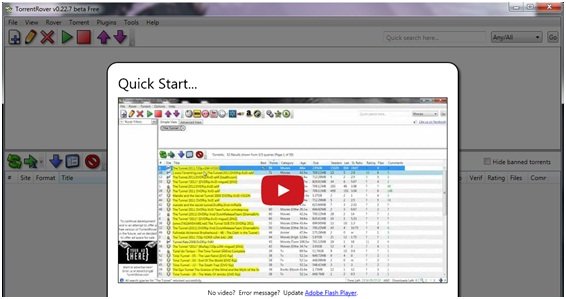
Funktioner(Features)
Der er masser af funktioner til stede i freewaren, der kan hjælpe dig med at finde den sikre og sunde torrent og også automatisere din opgave. Nogle af disse er som følger:
- Portabilitet: Den bærbare version af softwaren er tilgængelig og er gratis at downloade
- Hurtige søgninger og organiseret resultat
- Automatisk torrent download
- Administrer, søg og sorter resultater nemt
- Brugervenlig brugergrænseflade af softwaren
- En detaljeret beskrivelse af hver torrent kan ses
Sådan bruger du TorrentRover
Brugergrænsefladen til softwaren er enkel, så du behøver ikke bekymre dig, selvom du er nybegynder. Alt du skal gøre er bare at følge disse enkle trin for at søge i torrent-filer, som du leder efter:
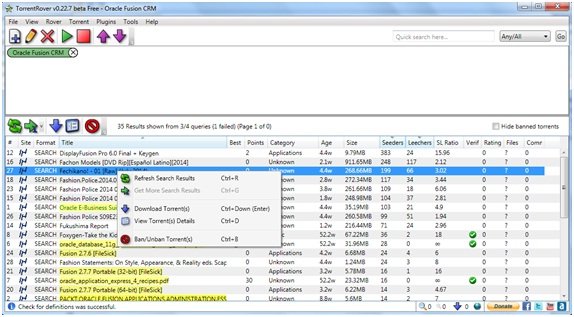
- Søg(Search) i torrent-filer ved blot at skrive det i tekstboksen i øverste højre side af vinduet.
- Hvis du vil, kan du endda sætte et filter i søgningen ved at bruge en af de muligheder, der er der i drop-down boksen placeret ved siden af den søgende tekstboks.
- Når du er færdig, skal du blot trykke på "OK".
- Resultater relateret til din søgning vil blive vist i det nederste panel af vinduet.
- Vælg den, du ønsker.
- Du skal blot dobbeltklikke på den valgte, og filen vil blive downloadet.
- Du kan også se torrentdetaljer ved at venstreklikke på mulighederne.
- Indstillinger som Størrelse(Size) , Seeders og Category , osv. vil blive vist i det nederste panel af hovedvinduet.
Der er drop-down knapper til stede øverst i hovedvinduet. Disse er som følger:
Fil(File) : I Fil(File) får du mulighederne sammen med genvejstasterne for at åbne TorrentRover -fil, oprette en ny TorrentRover , åbne og flette TorrentRover , gemme TorrentRover osv.
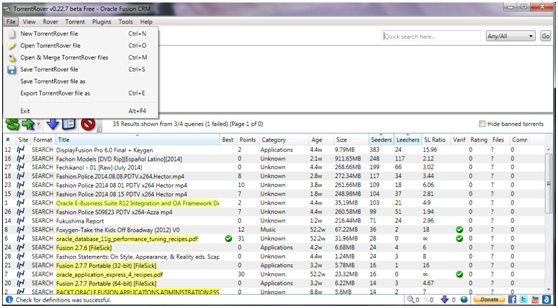
Vis( View) : Valgmuligheder som øg, formindsk eller nulstil torrentstørrelsen, øg, formindsk eller nulstil knapstørrelse, enkel visning eller forhåndsvisning osv. er der i 'Vis' dropdown.
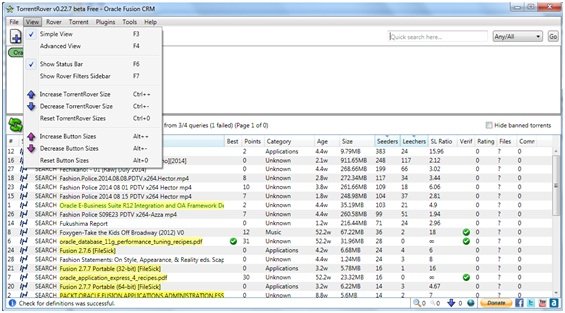
Rover : Her i Rover kan du oprette, redigere, slette, sætte i kø, søge eller flytte Rover op eller ned osv.
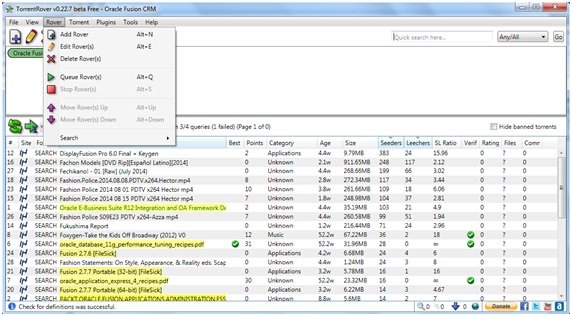
Torrent : For at opdatere søgeresultater, for at få flere søgeresultater, for at downloade eller se torrents, for at forbyde/ophæve torrents, skal du gå til Torrent -rullemenuen.
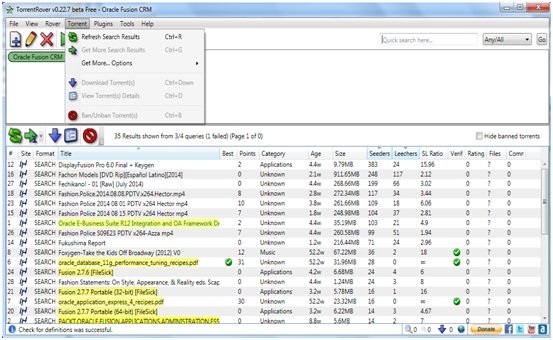
Plug-ins : Hvis du vil søge på wiki, YouTube eller Google osv. efter torrent, skal du komme her.
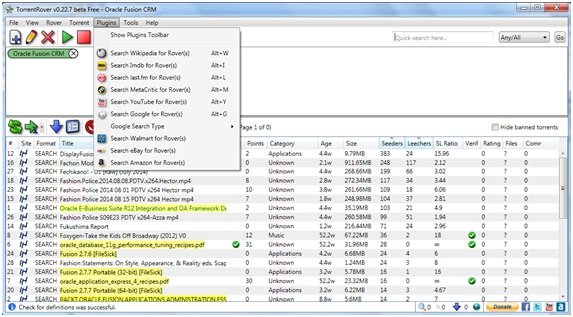
Værktøjer(Tools) : Dette viser Værktøjsværktøjslinje(Tools Toolbar) og brugsstatistik.
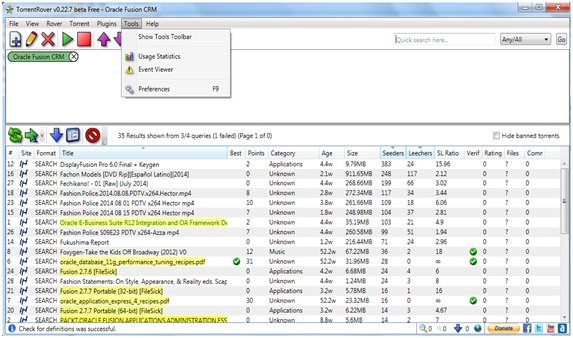
Hjælp(Help) : For at søge i torrent-filer eller for at vide mere om softwaren eller for at anmode om enhver funktion er hjælp der. Du kan også tjekke for softwareopdateringer her.
TorrentRover download
TorrentRover er i betafasen lige nu. Hvis du ønsker at downloade det, så gå her(go here)(go here) . Den samlede størrelse af softwaren er kun 3,18 MB og størrelsen af den bærbare version af softwaren er 5,06 MB, så det tager næppe nogen tid at blive downloadet og installeret på dit system.
Related posts
Del filer med alle med Send Anywhere til Windows PC
Kamæleonsoftwaren ændrer tapet afhængigt af vejrforholdene
VirtualDJ er en gratis virtuel DJ-software til Windows PC
Genåbn nyligt lukkede mapper, filer, programmer, vinduer
Slet dine data, så ingen nogensinde kan gendanne dem med OW Shredder
Bedste Software & Hardware Bitcoin Wallets til Windows, iOS, Android
IconRestorer hjælper med at gemme, gendanne, administrere dine skrivebordsikonpositioner
Fakturaekspert: Gratis faktura-, lager- og faktureringssoftware til Windows
Comet (Managed Disk Cleanup): Alternativ til Windows Diskoprydningsværktøj
Bedste gratis foto til tegneserie online værktøjer og software til Windows PC
TrIDNet: Identificer ukendt filtype uden udvidelser i Windows
Ashampoo WinOptimizer er en gratis software til at optimere Windows 10
B1 Free Archiver: Arkivering, komprimering, ekstraktionssoftware til pc
Sådan måler du reaktionstid i Windows 11/10
Windows File Analyzer hjælper dig med at afkode og analysere specielle OS-filer
Mål lokalnetværkshastighed med LAN-hastighedstestværktøj
SmartPower sparer energi og penge med konfigureret dvaletilstand
Gratis Photo Stamp Remover lader dig fjerne vandmærke fra billedet
Sådan bytter du harddiskdrev i Windows 11/10 med Hot Swap
Bedste gratis Molecular Modeling-software til Windows 10
